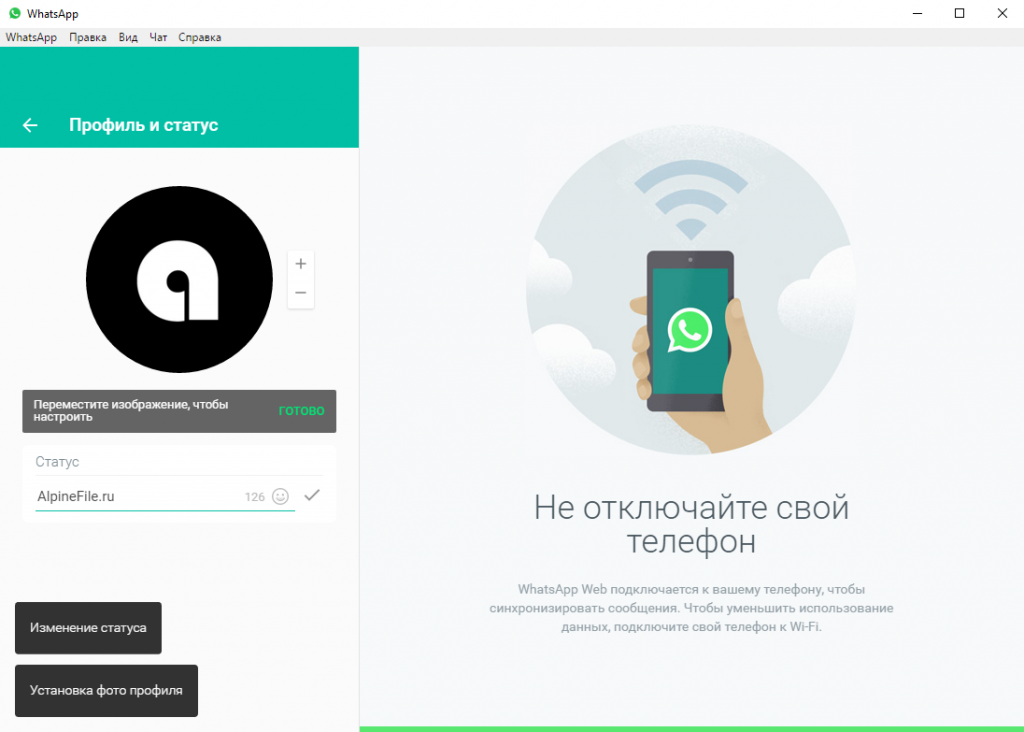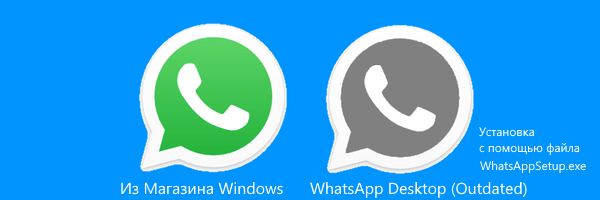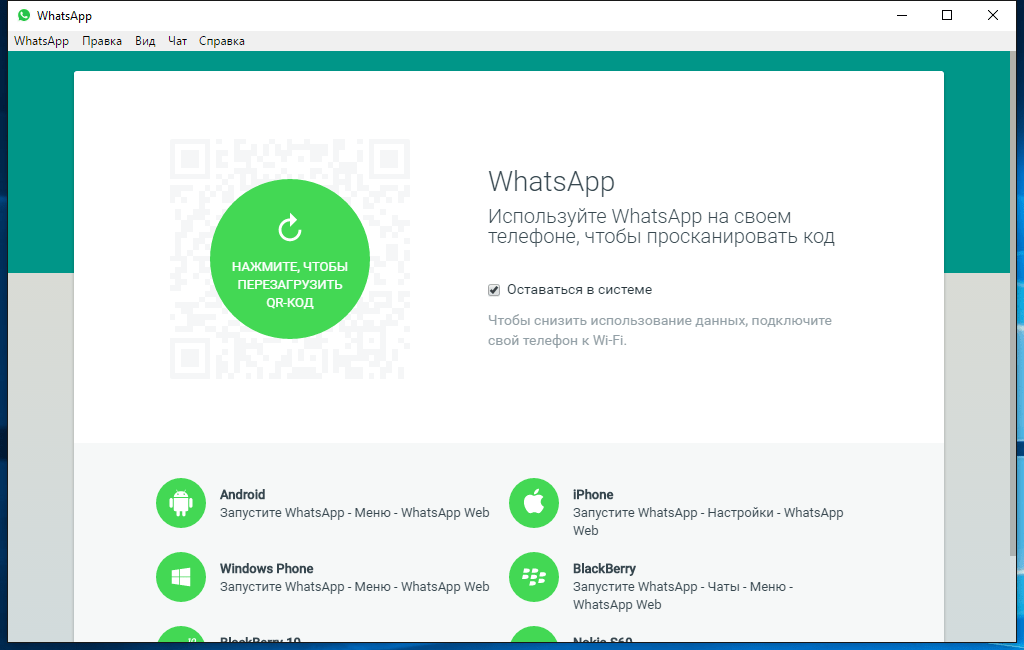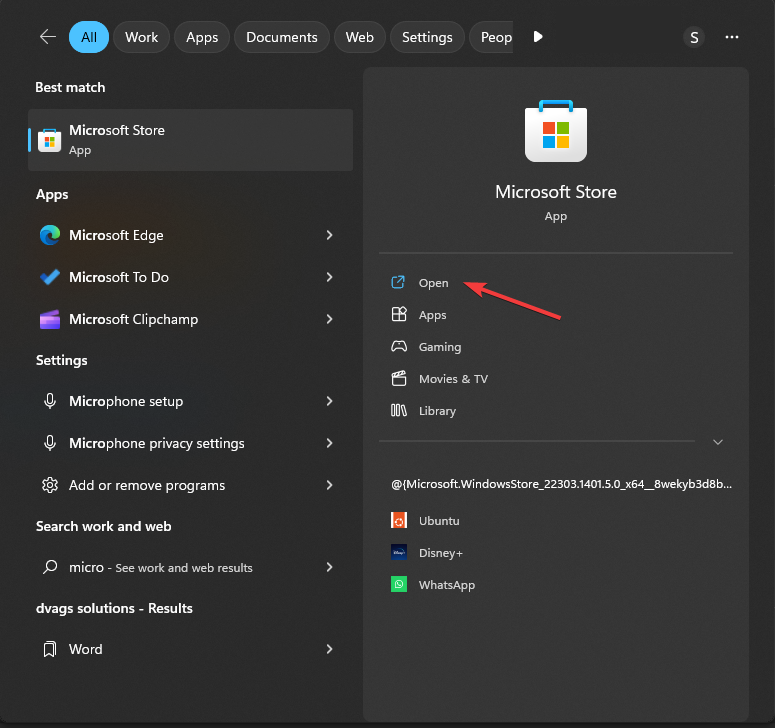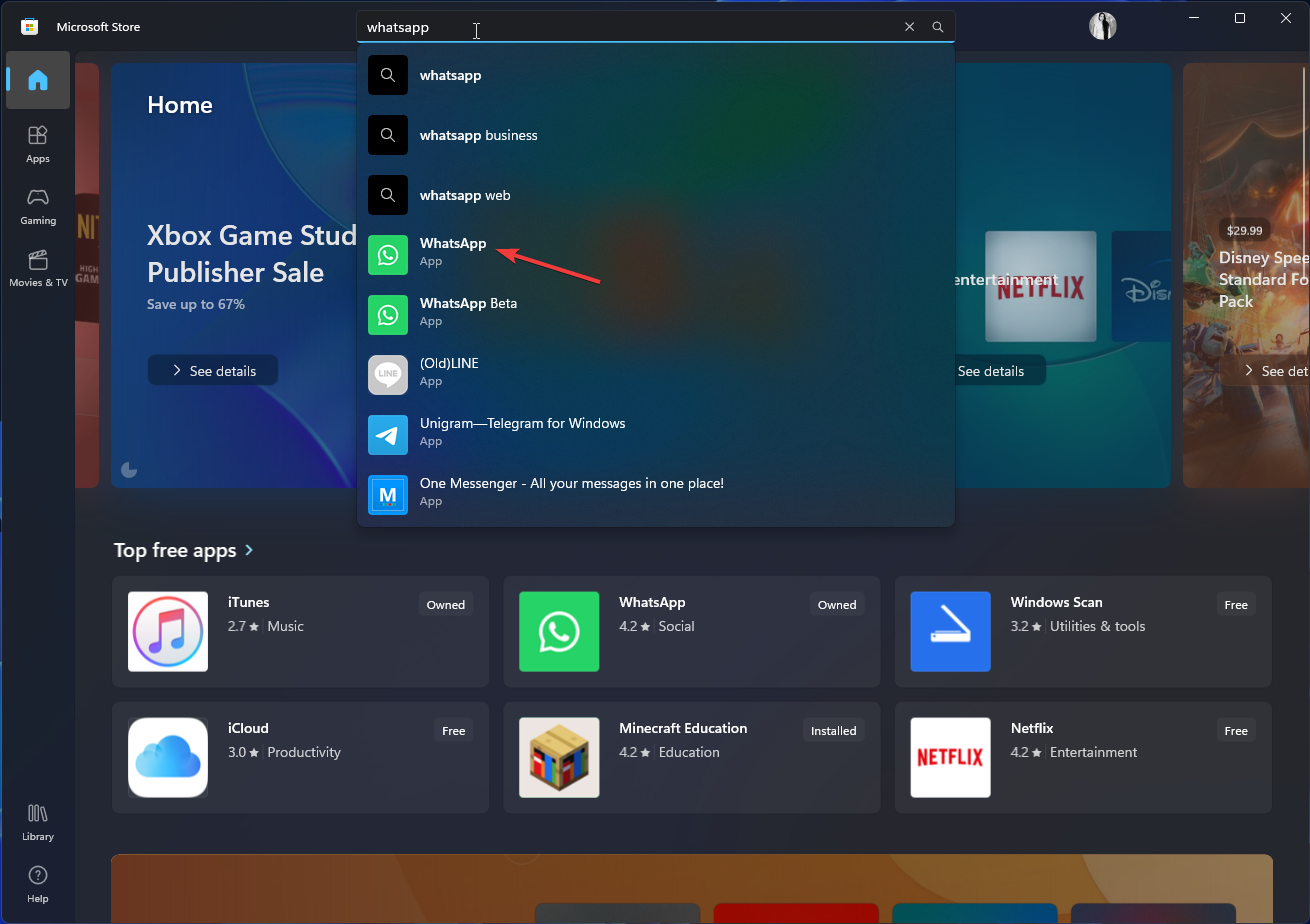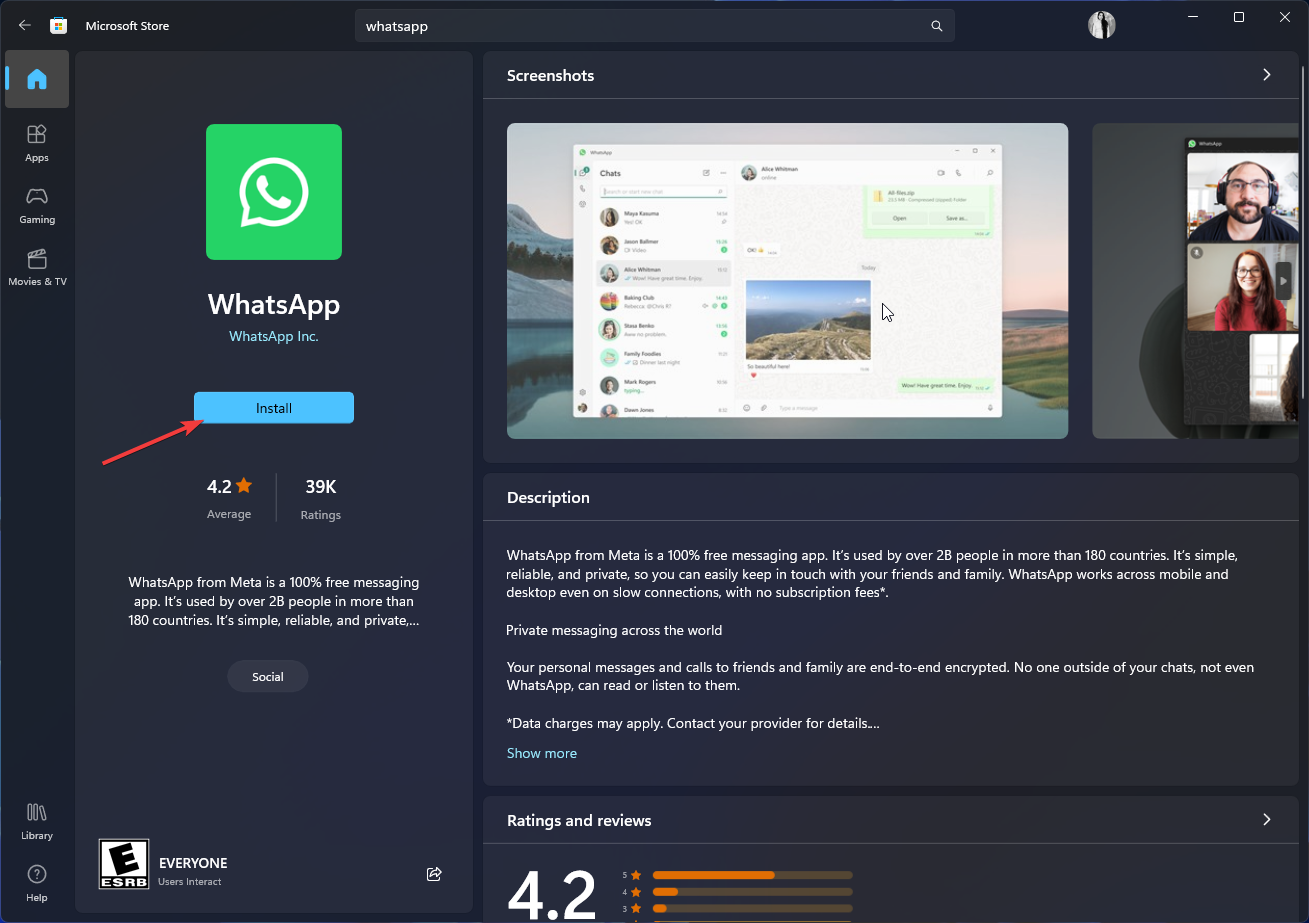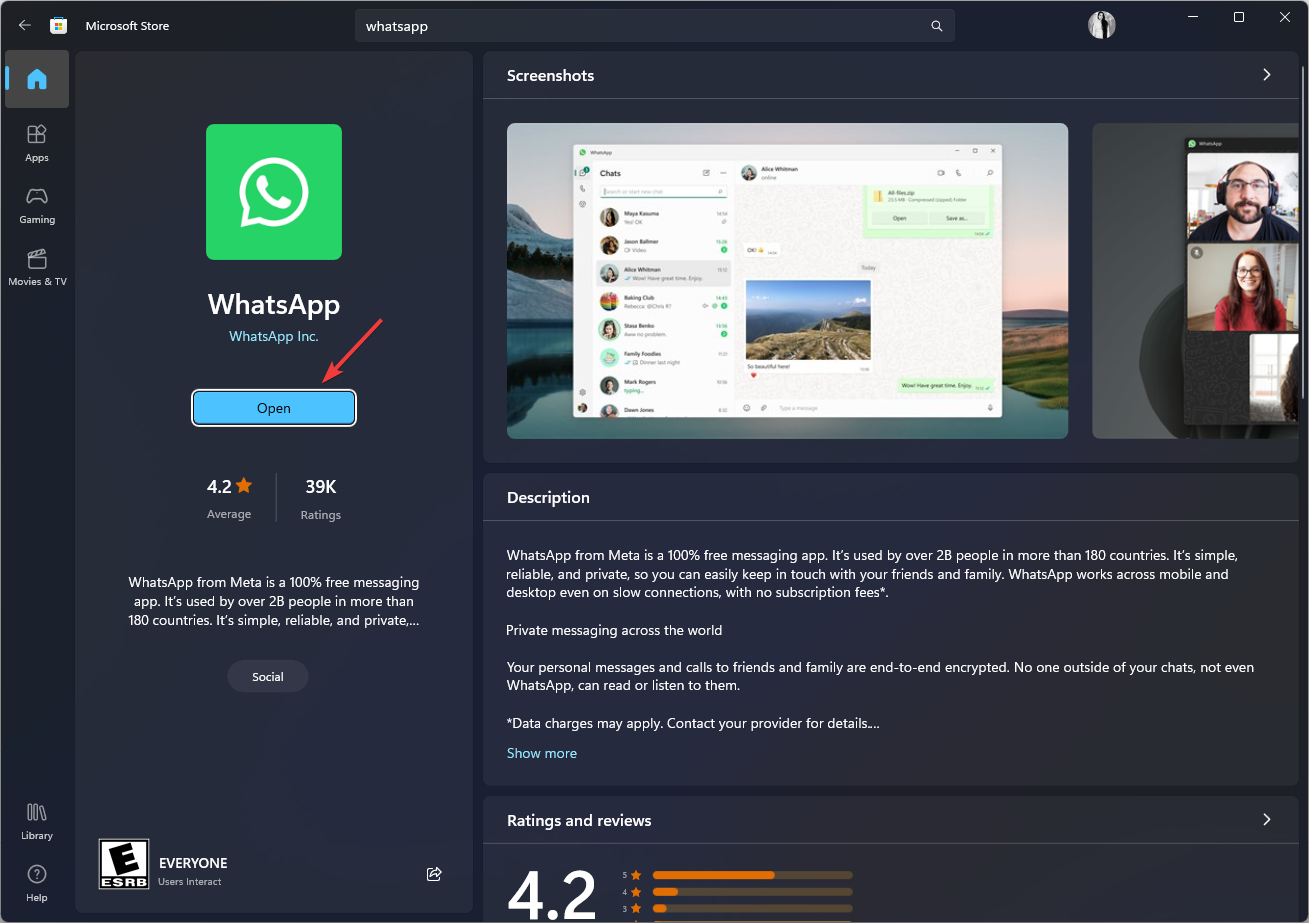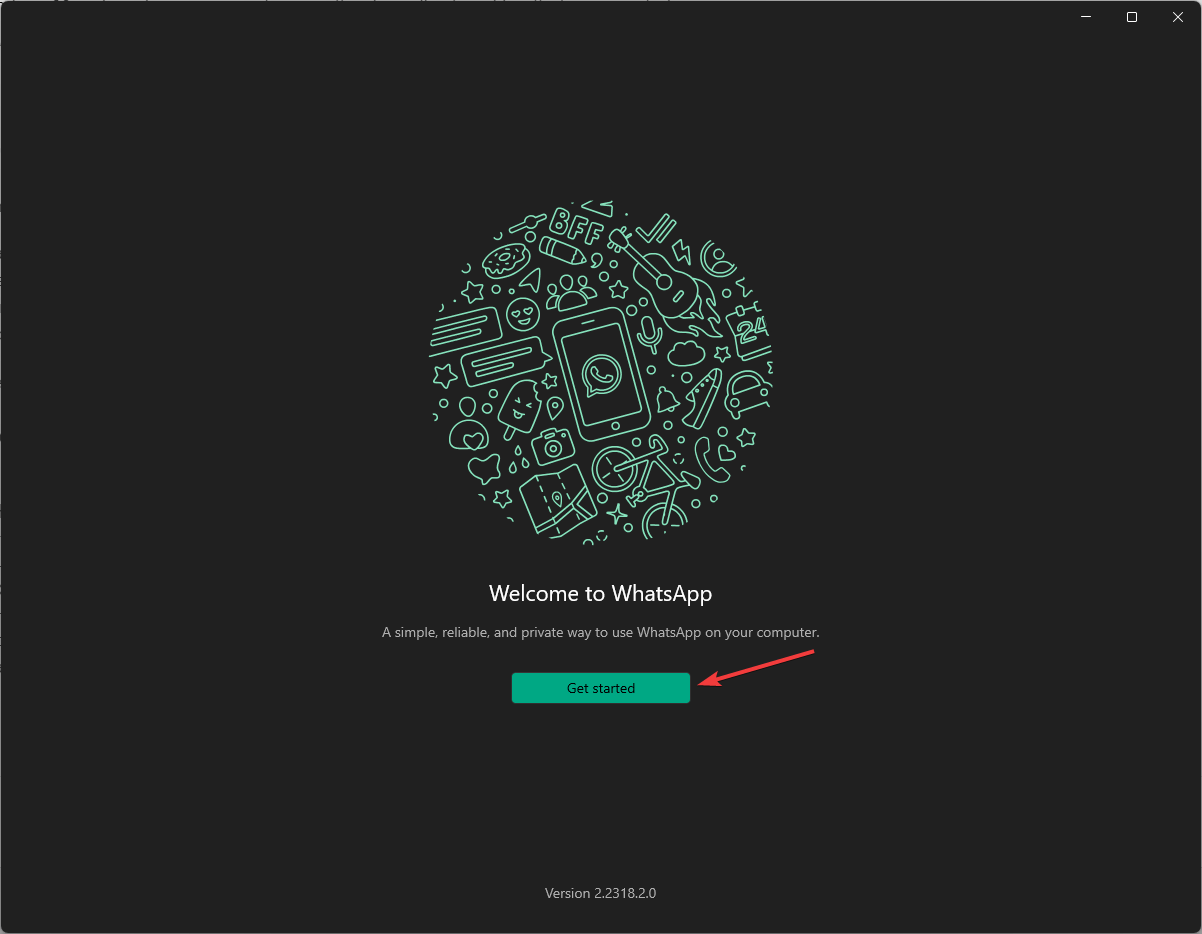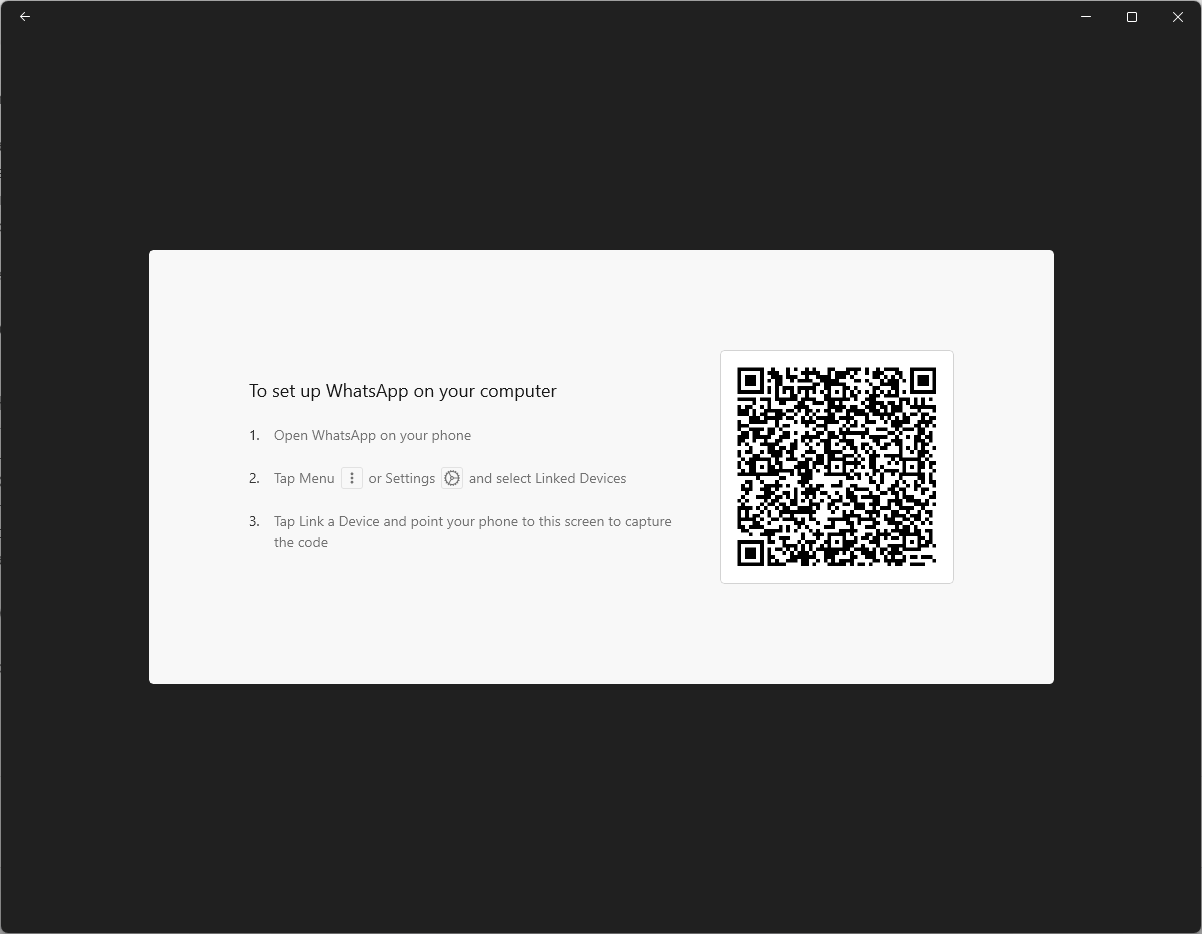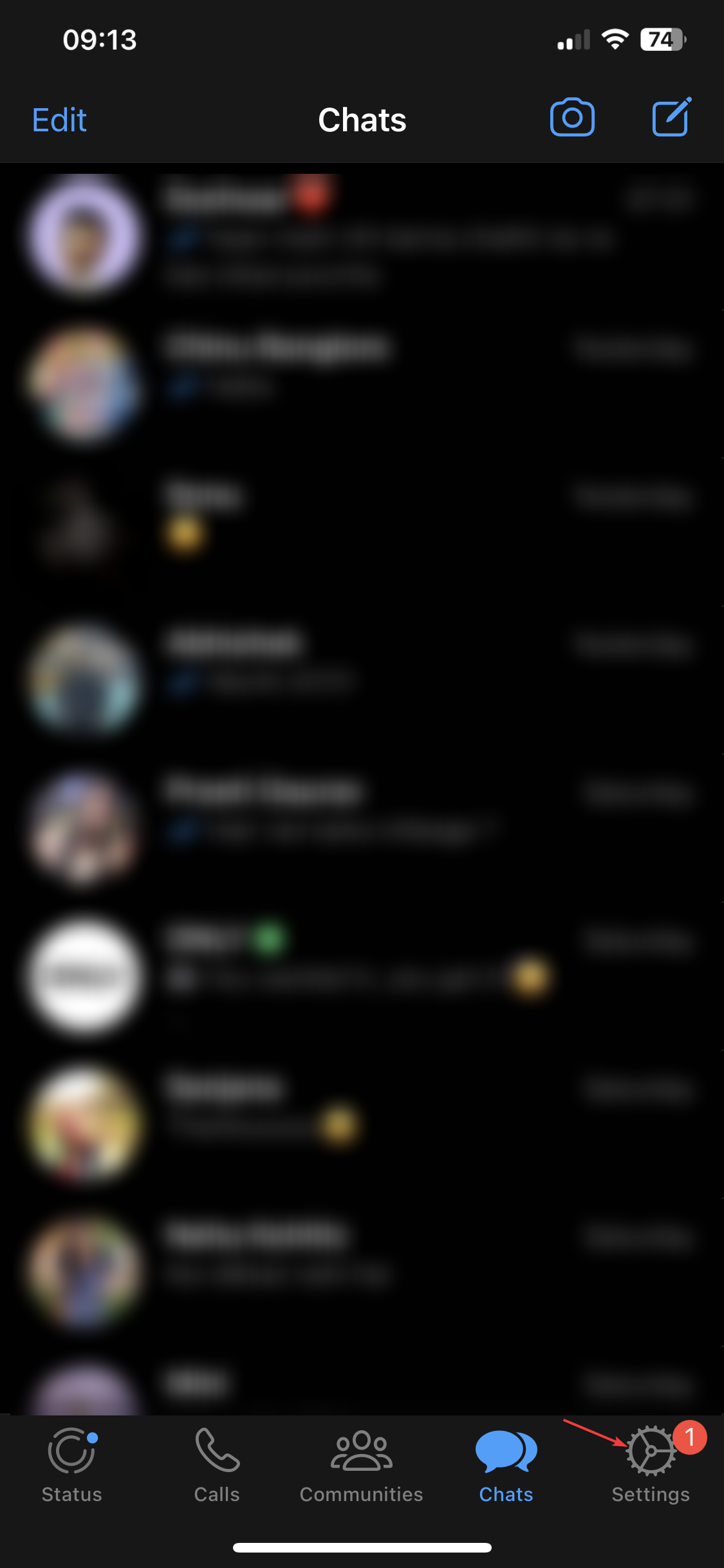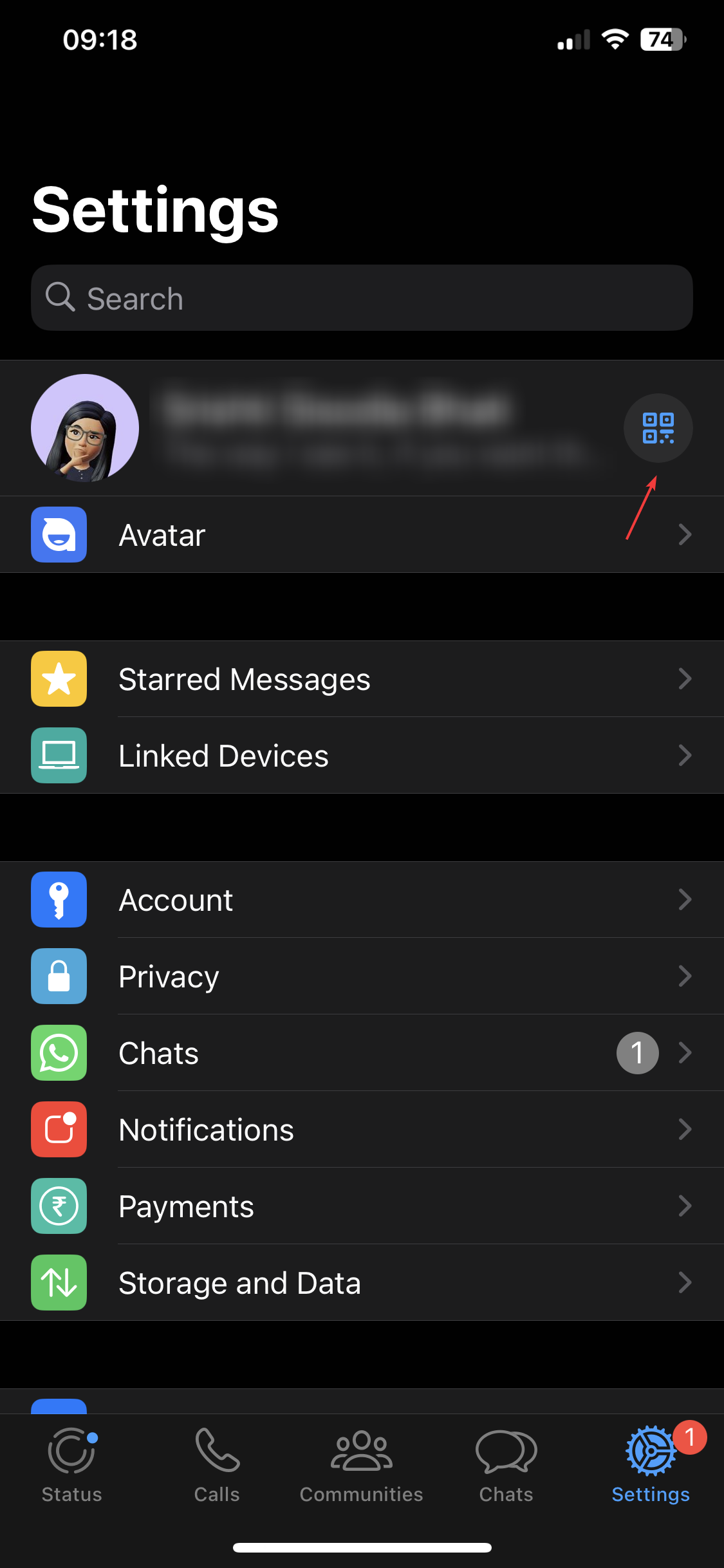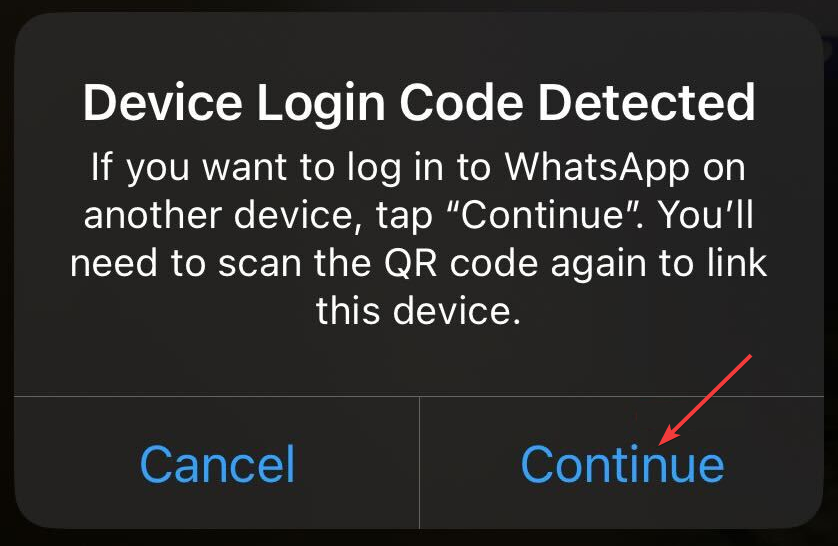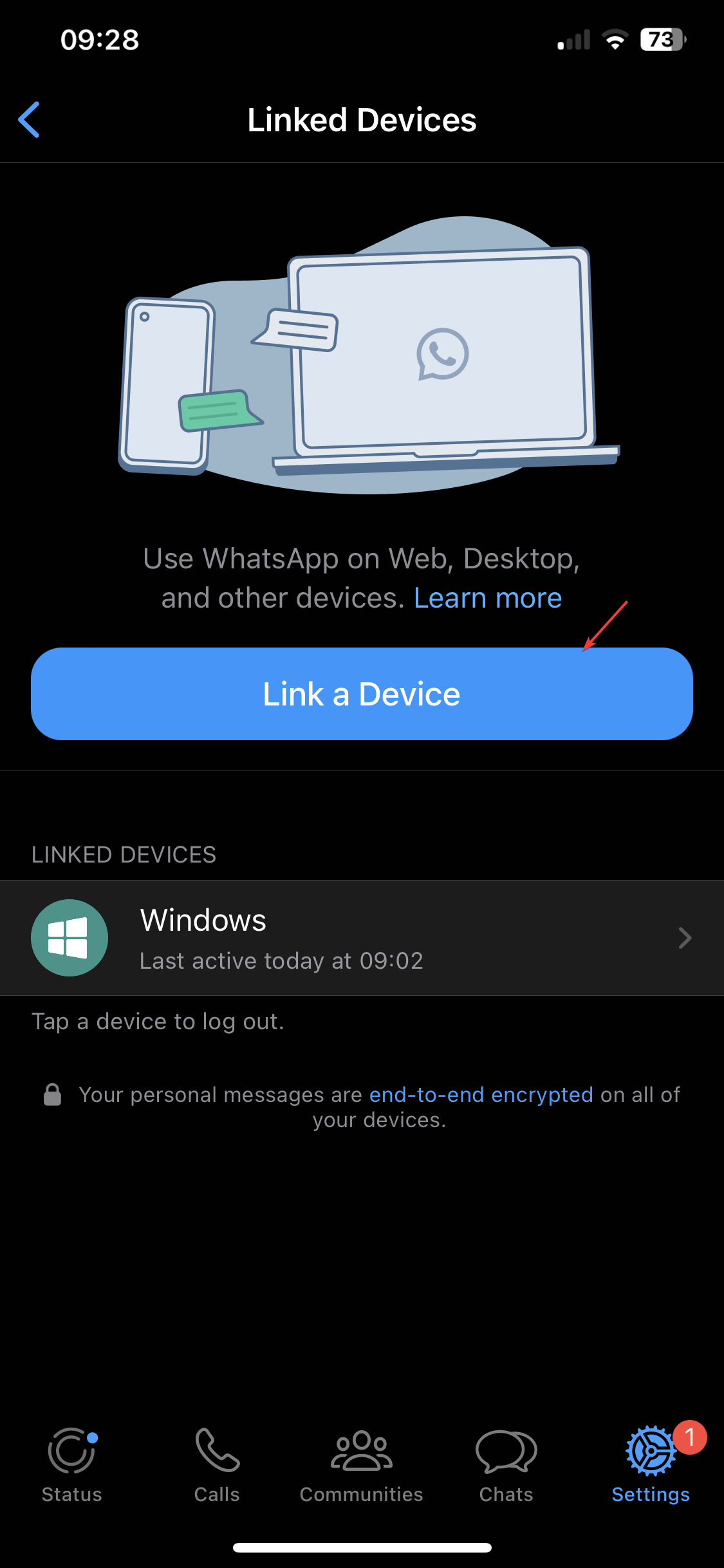WhatsApp (рус. Ватсап) – это кроссплатформенное приложение, позволяющее бесплатно обмениваться текстовыми сообщениями, фотографиями, аудио и видеофайлами. На этой странице вы можете скачать последнюю версию WhatsApp для компьютера (ноутбука) под управлением Windows 11, 10.
Обратите внимание: регистрация в программе осуществляется по номеру телефона, список контактов синхронизируется с телефонной книгой смартфона, а для передачи сообщений используется интернет-соединение (Wi-Fi или мобильный интернет), поэтому для работы WhatsApp на ПК требуется наличие соответствующего мобильного приложения для Android или iOS.
Как запустить WhatsApp на компьютере смотрите тут.
Возможности WhatsApp
- Бесплатный обмен текстовыми, видео и голосовыми сообщениями, фотографиями;
- Обмен контактами;
- Пакетная рассылка сообщений нескольким контактам одновременно;
- Персональные обои, выбор звуков уведомлений;
- Групповые чаты;
- Отправка истории чатов по электронной почте,
и многое другое.
Уведомление «Доступно новое приложение»
Внимание: с недавнего времени в WhatsApp Desktop появилось уведомление «Доступно новое приложение».
Стоит знать, что официально существует две версии приложения WhatsApp, которые можно использовать на компьютере под управлением Windows. Это UWP-приложение из магазина Microsoft Store для Windows 10 и 11, и WhatsApp Desktop, программа доступная для прямой загрузки и установки с официального сайта WhatsApp (не из Магазина приложений Windows).
Дело всё в том, что теперь новой версией считается UWP-приложение WhatsApp из Microsoft Store, а старой – WhatsApp Desktop (соответственно не из магазина).
Так, данное сообщение не говорит, что у вас старая версия WhatsApp, просто теперь пользователи WhatsApp Desktop будут всегда получать уведомление «Доступно новое приложение…».
Так разработчики мессенджера побуждают пользователей переходить на версию именно из Магазина Windows.
Почему у WhatsApp серая иконка
Соответственно, чтобы побудить пользователей поскорее отказаться от использования классической версии WhatsApp Desktop (не из Магазина приложений), разработчики приняли решение сделать иконку WhatsApp Desktop серого цвета, а также добавить соответствующую надпись Outdated (рус. Устаревший).
Поэтому теперь, зелёная иконка – приложение WhatsApp установлено из Магазина Windows. Серая иконка – вы используете WhatsApp Desktop (Outdated).
Вышеуказанную надпись («Доступно новое приложение») можно смело проигнорировать, нажав крестик (см. на скриншоте) и пользоваться WhatsApp Desktop, как и раньше, или всё же перейти на версию из Магазина Windows.
Все способы использования WhatsApp на компьютере
- Веб-версия. Вы можете запустить WhatsApp любом браузере (например, Яндекс Браузер, Google Chrome, Firefox и так далее). При этом нет необходимости ничего скачивать и устанавливать не придётся. Просто перейдите по ссылке и следуйте краткой инструкции;
- UWP-приложение из магазина Microsoft Store для Windows 10 и 11 (зелёный значок) – ссылка на страницу;
- WhatsApp Desktop (Outdated) – классическая версия для установки (серый значок). Доступна для загрузки по кнопке ниже.
Скачать Ватсап для компьютера
Скачать WhatsApp Desktop (Outdated) можно с официального сайта (однако учтите, что ссылки на загрузку для пользователей из РФ там заблокированы) или же просто нажмите зелёную кнопку «Скачать» ниже для загрузки последней версии WhatsApp на русском языке для компьютеров под управлением Windows 11, 10 (64-бит).
Скачать
Версия: 2.2319.9.0
Размер: 155 МБ
Операционная система: Windows 11, 10
Язык: Русский
Дата релиза: 3 мая 2023
Статус программы:
Бесплатная
Разработчик: WhatsApp Inc.
Официальный сайт: www.whatsapp.com
Рейтинг: 
Дата: 2023-05-03 | Размещено в Общение

Рекомендуем популярное
WhatsApp 2.2326.10.0
WhatsApp — десктопная версия популярного мобильного мессенджера. Присутствует полная…
Telegram 4.9.2
Telegram — десктопная версия для Windows одного из самых популярных мессенджеров…
ZOOM 5.15.7.20303
Мощный сервис для проведения видеоконференций. Имеется интегрированное HD-видео и аудио…
Discord 1.0.9018
Отправляйте текстовые сообщения, используйте голосовой чат, создавайте выделенные…
Viber 20.9.0.9
Viber — настольная версия популярного мессенджера, который позволяет бесплатно отправлять…

VK Messenger — удобное приложение для обмена сообщениями ВКонтакте. Предлагает весь функционал…

Содержание
- Особенности WhatsApp
- Системные требования
- Скачать WhatsApp для Windows 11
- Инструкция для установки
WhatsApp для компьютера отличается от версии для мобильных устройств, в первую очередь многочисленными ограничениями на отправку файлов. Общий список запретов такой:
- на совершение видеозвонков;
- на отправку определенных файлов: аудио, видео, файлы .doc, .xlsx и пр.;
- отсутствуют некоторые функции в настройках.
Тем, кто хочет скачать приложение WhatsApp для Windows 11, придется предварительно установить мобильный мессенджер – так как авторизация происходит в нем, а ПК-версия просто привязывается к действующей учетной записи посредством QR-кода.
Обе версии – мобильная и компьютерная – автоматически синхронизируются. Все диалоги отображаются в них обеих. Набор функций также одинаков: из ПК-версии можно отправлять текстовые сообщения, аудио- и видеозвонки.
Системные требования
Чтобы скачать Ватсап для Виндовс необходимо точное соблюдение следующих системных требований:
- OC: Windows 11;
- минимум 2 Гб оперативной памяти;
- двухъядерный процессор с тактовой частотой от 1 ГГц;
- 150 МБ свободного места на жестком диске.
Никаких специфичных требований к видеокарте или жесткому диску не предъявляется. Приложение запускается даже на устаревших конфигурациях ПК, которые способны справиться с запуском последних версий Windows.
Скачать WhatsApp для Windows 11
В 2023 году, вышла новая версия WhatsApp для Windows 11, скачать ее вы можете двумя способами: c Microsoft Store или загрузив .exe файл с нашего сайта.
| Приложение | ОС | Версия | Дата выхода | Загрузка |
|---|---|---|---|---|
| Windows 11, 10 | Актуальная | — | Скачать c Microsoft Store | |
| Windows 11, 10, 7 — 64 bit | 2.2242.6.0 | 09-11-2022 | Скачать 64 bit | |
| Windows 11, 10, 7 — 32 bit | 2.2242.6.0 | 09-11-2022 | Скачать 32 bit | |
| Windows 11, 10, 7 — 64bit | 2.2241.7.0 | 31-10-2022 | Скачать 64 bit | |
| Windows 11, 10, 7 — 32 bit | 2.2241.7.0 | 31-10-2022 | Скачать 32 bit | |
| Windows 11, 10, 7 — 64bit | 2.2240.7.0 | 27-10-2022 | Скачать 64 bit | |
| Windows 11, 10, 7 — 32 bit | 2.2240.7.0 | 27-10-2022 | Скачать 32 bit |
Инструкция для установки
- Запустить ранее установленный инсталлятор.
- Подождать завершения установки программы.
- Запустить мессенджер через ярлык на рабочем столе.
- Открыть WhatsApp на телефоне.
- Открыть меню (три точки на Андроиде) или «Настройки» (на Айфоне).
- Выбрать пункт «WhatsApp Web» – «Привязка устройства».
- Отсканировать QR-код.
После этого перед пользователем откроется главный экран мессенджера со всеми стандартными возможностями.
Если код не сканируется в течение 30 секунд, необходимо перезагрузить приложение на телефоне и компьютере.
Enjoy the convenience of using WhatsApp directly on your desktop
by Srishti Sisodia
Srishti Sisodia is an electronics engineer and writer with a passion for technology. She has extensive experience exploring the latest technological advancements and sharing her insights through informative… read more
Updated on
- To download and install WhatsApp on Windows 11 computer, first, check your PC meets the system requirements.
- Check your PC has sufficient storage space, then go to Microsoft Store to download it.
WhatsApp is among the most popular messaging applications widely used on Android and iOS. You can get an app on Windows 11 and send messages, make voice & video calls, share files, & stay connected with your friends, family, and colleagues.
In this guide, we will discuss step-by-step instructions to download and install WhatsApp on Windows 11.
How can I download and install WhatsApp on Windows 11?
Before proceeding with any steps for installing the program, go through the following preliminary checks:
- Must have an active Microsoft account. If you don’t have an account, create one.
- A stable internet connection.
- A smartphone with WhatsApp installed and active.
- Need to provide camera access.
Once these prerequisites are met, let us move on to downloading and installing WhatsApp. If interested, check out this guide to know how to share screen on WhatsApp video calls.
1. Use Microsoft Store to download & install
- Press the Windows key, type microsoft store and click Open.
- In the search bar present at the top of the window, type WhatsApp and select the appropriate result.
- Click Install to initiate the download and install process.
Generally, the process takes 3-4 minutes. However, depending on your internet connection speed, it may take longer.
- How to Type Accents on Windows 11
- How to Disable the Insert Your Security Key Into the USB Port popup
- DTS Sound Unbound for Windows 11: Download & Install
2. Setup WhatsApp to use
2.1 On your Windows PC
- Once it is downloaded, click Open.
- WhatsApp app will launch; click Get Started to initiate the setup.
- You will see a screen with a QR code.
2.2 On your mobile device
- Now open WhatsApp on your Android or iOS device and tap Settings.
- Tap the QR code next to your name.
- Point your phone to the QR code shown on your Windows device.
- Once scanned, click Continue on your mobile device.
- Click Link a Device and point your phone again to a Windows device to rescan.
Your WhatsApp will download the messages present on your Windows computer. Once done, you can enjoy seamless communication with your contacts from your desktop.
If you are facing issues while using WhatsApp on Windows, we suggest you read this guide to fix the solutions.
If you have questions or suggestions, feel free to mention them in the comments section below.
WhatsApp 64 bit Download [Free]
Download WhatsApp for Windows 11 64 bit. Install WhatsApp latest (2023) full setup on your PC and laptop from FileHonor.com (100% Safe).
Desktop version of popular IM, text messaging and calling App WhatsApp.
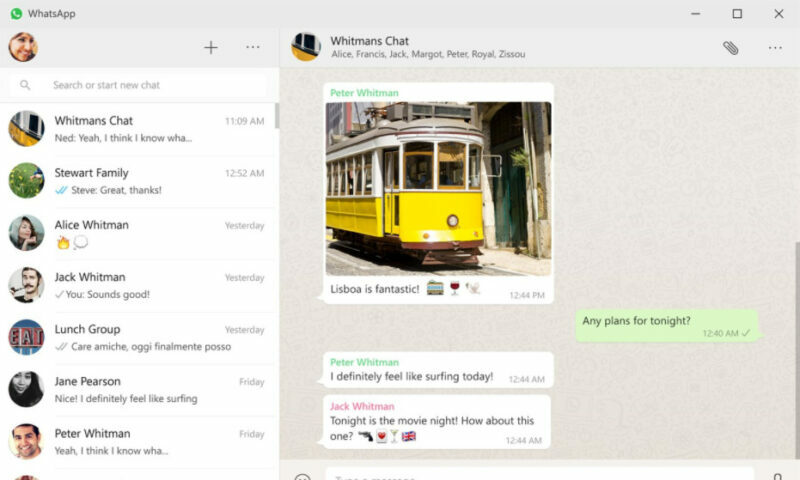
WhatsApp is a Chat and IM software. Desktop version of popular IM, text messaging and calling App WhatsApp.
Download WhatsApp latest version 2023 free for Windows 11 and 10. Official direct download (64 bit).
How to Download and Install for Windows 11?
- Click on the GREEN Download button above
- Choose your favorable download option. Usually go for the first download link
- Save WhatsApp installer to your local drive
- Double Click on the installer to start the installation
- Accept WhatsApp end user agreement license
- Follow intructions till you finish
- Have Fun
Technical Details
- Rating
- 9.6 / 10
- Category
- Chat and IM
- Version
- Latest
- License
- Freeware
- OS
- Windows 11 64 Bit
- Size
- 145+ Mb
- Updated
How to install the latest version of WhatsApp:
- Download WhatsApp setup file from the above download button
- Double click on the downloaded setup file
- A smart screen will appear asking for confirmation to install the software, Click «Yes»
- Finally, follow the installation instructions provided by the setup file
How to uninstall — remove — WhatsApp from Windows 11?
- Open Windows Start Menu, then open Settings
- From Settings >> Open Apps section
- All installed apps appear, then navigate to the desired app and click Uninstall
- Confirm, and you are done
Quick Review
Since the end of yahoo messenger, we haven’t noticed such a great technological innovation like nowadays. WhatsApp started as a small app for instant messaging, and evolved to the point where it leads chat, voice and video calling.
WhatsApp for Windows 11 brings all the awesomeness of WhatsApp features besides the modern interface of Windows 11.
WhatsApp Web Login
WhatsApp is available for PC and laptop through a desktop installer or through a web version. The Web versions needs your phone to be active and to scan a QR Code to be enable to login and access your account.
Either you will decide to use the desktop version or the web version, you will need an active mobile account to activate.
Disclaimer
WhatsApp for Windows 11 is developed and updated by FaceBook. All registered trademarks, product names and company names or logos are the property of their respective owners.
Similar Software